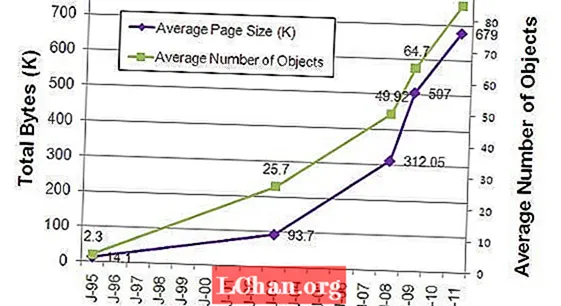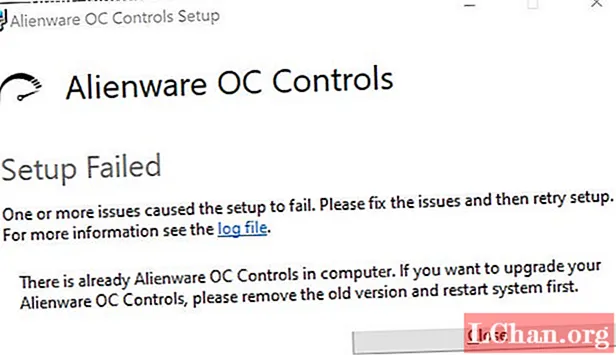
Բովանդակություն
- Մաս 1. Ինչպես բացել Alienware OC հսկիչները
- 1. Բացեք AW Controls կենտրոնով
- 2. Բացեք AW հրամանի կենտրոնով
- Մաս 2. Ինչպես շտկել հնարավոր չէ տեղադրել Alienware OC հսկիչները
- 1. Տեղահանեք OC հսկիչները և թարմացրեք
- 2. Տեղահանեք OC հսկիչները և ձեռքով տեղադրեք
- 3. Ստուգեք Microsoft Visual C ++ տարբերակը
- Ամփոփում
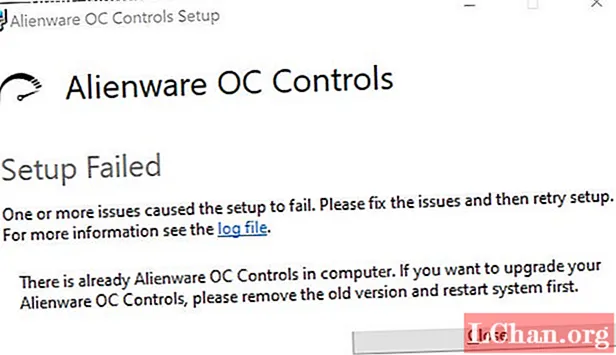
Ի սկզբանե, դուք պետք է տեղյակ լինեք, թե ինչ է Alienware OC հսկողությունը: Alienware Command Center- ը բացառիկ ծրագիր է, որը ինտեգրվում է մեկ օգտագործողի համար հարմար ինտերֆեյսային ծրագրում, որը նախատեսված է ձեր Alienware համակարգչի առանձնահատկությունները վերահսկելու համար: Այն գալիս է նախապես տեղադրված ձեր համակարգում: Alienware OC Control- ը Alienware Command Center- ի բաղկացուցիչ մասն է, որը սովորաբար օգտագործվում է հիմնականում պրոցեսորի կամ GPU- ի overclocking- ի համար: Կարևոր է թվում և շուտով պետք է լուծե՞լ խնդիրը: Այս հոդվածում մենք կսովորեցնենք ձեզ, թե ինչպես շտկել օտարերկրյա ծրագրակազմը, և oc վերահսկիչները չեն տեղադրվի 3 եղանակով:
Մաս 1. Ինչպես բացել Alienware OC հսկիչները
Alienware OC հսկիչները բացելու երկու եղանակ կա. Առաջինը ՝ OC Controls հավելվածի միջոցով
1. Բացեք AW Controls կենտրոնով
- Բացեք Start ընտրացանկը Windows- ում
- Փնտրեք AW կառավարման կենտրոնը և կտտացրեք այն բացելու համար:
2. Բացեք AW հրամանի կենտրոնով
- Մեկնարկի ընտրացանկում բացեք AW հրամանի կենտրոնը:
- Բացելուց հետո կտտացրեք ներքևում գտնվող OC հսկիչներին ՝ Alienware- ի OC հսկիչները բացելու համար:
Վերջ, և դուք գտնվում եք Overclocking կառավարման սարքերում:
Մաս 2. Ինչպես շտկել հնարավոր չէ տեղադրել Alienware OC հսկիչները
Այս աշխարհում չկա մի բան, որը հնարավոր չէ շտկել: Alienware OC Controls- ի լուծման համար 3 լուծումները լավագույնն են, որոնք թվարկված են հետևյալ կերպ.
1. Տեղահանեք OC հսկիչները և թարմացրեք
Այս խնդիրը կարող է առաջանալ, երբ ձեր OC կարգավորիչները կարող են հաջողությամբ չթարմացվել որոշ ընդհատումների պատճառով: Այս իրավիճակում OC վերահսկիչը փորձում է պատասխանել, բայց չկարողացավ գտնել անհրաժեշտ ֆայլերը, ուստի ցույց է տալիս սխալի տեղեկամատյանները: Այս խնդիրը լուծելու համար հարկավոր է նախ ապատեղադրել Alienware OC կառավարման սարքերը, ապա նորից տեղադրել դրանք: Դրա համար հետևեք ստորև ներկայացված ուղեցույցին.
- Գնացեք կառավարման վահանակ:
- Գտեք «Ավելացնել / հեռացնել ծրագրի առանձնահատկությունները» և սեղմել դրա վրա:
- Այժմ գտնեք «Alienware OC» - ը և հեռացրեք այդ ծրագիրը և վերագործարկեք ձեր համակարգը, որպեսզի փոփոխությունները կիրառվեն:
Մի գնացեք Alienware- ի թարմացում `d / l ծրագիրը փոխարենը բացելու Alienware Command Center- ը: Բեռնումը կարող է ժամանակ պահանջել: Դրանից հետո այն կցուցադրի «Բաղադրիչը բացակայում է» հաղորդագրությունը ՝ ներբեռնման տարբերակի հետ միասին: Ընտրեք ներբեռնելու տարբերակը և թույլ տվեք ներբեռնել առանց խափանումների:
Ներբեռնումից հետո այն կտեղադրվի ինքնաբերաբար, և ներբեռնումից հետո պարզապես անհրաժեշտ է վերաբեռնել ձեր համակարգը: Եթե դա չի լուծում ձեր խնդիրը, դուք պետք է ձեռքով տեղադրեք թարմացումը:
2. Տեղահանեք OC հսկիչները և ձեռքով տեղադրեք
Երբեմն այս խնդիրը տեղի է ունենում, երբ արդիականացնում եք ձեր OC կառավարման սարքերը: Երկար մատյանը ցուցադրվում է որպես սխալ, որի կարիքը չունեք կարդալու այդ ամբողջ մատյանը, բայց պետք է նորից տեղադրեք ավելի վաղ տարբերակը: Բայց նախ ստուգեք, թե որ տարբերակն եք օգտագործում, ապա պետք է ապատեղադրեք այս OC կառավարման տարբերակը: Տեղահանելու համար ՝
- Գնացեք կառավարման վահանակ:
- Գտեք «Ավելացնել / հեռացնել ծրագրի առանձնահատկությունները» և սեղմել դրա վրա:
- Այժմ գտնեք «Alienware OC» - ը և հեռացրեք այդ ծրագիրը և վերագործարկեք ձեր համակարգը, որպեսզի փոփոխությունները կիրառվեն:
Alienware OC հսկիչները կհեռացվեն ձեր համակարգից: Այժմ դուք պետք է ներբեռնեք OC հսկիչների ավելի վաղ տարբերակը: Ավելի վաղ տարբերակը տեղադրելուց հետո կցուցադրվի թարմացման ծանուցումը: Թարմացնելու թույլտվության փոխարեն ընտրեք «նորացնել թղթապանակը» տարբերակը: Հաջող արդյունահանումից հետո վերաբեռնեք ձեր համակարգը: Այժմ ձեռքով տեղադրեք արդյունահանված ֆայլերը, ապա վերաբեռնեք ձեր համակարգը վերջին անգամ: Սա պետք է լուծի ձեր հարցը:
3. Ստուգեք Microsoft Visual C ++ տարբերակը
Visual C ++ Վերաբաշխվողը DLL (Dynamic Link Library) ֆայլ է, որը պահանջվում է Microsoft- ի Visual Studio ծրագրակազմի մշակման միջավայրի միջոցով կառուցված ծրագրերի կամ խաղերի կողմից: Այս DLL ֆայլը ստեղծողին թույլ է տալիս կրկին օգտագործել բաղադրիչները և նվազագույնի հասցնել ծրագրի չափը և բարձրացնել արդյունավետությունը: Եթե տեղադրել եք Microsoft Visual C ++ - ի հնացած տարբերակը, գուցե ձեզ անհրաժեշտ լինի ապատեղադրել և նորից տեղադրել վերջին տարբերակը: Microsoft Visual C ++ արդի տարբերակը ապատեղադրելու և տեղադրելու համար հետևեք հետևյալ ընթացակարգին.
- Գնացեք կառավարման վահանակ:
- Գտեք «Ավելացնել / հեռացնել ծրագրի առանձնահատկությունները» և սեղմել դրա վրա:
- Այժմ գտնեք «Microsoft Visual C ++ Վերաբաշխվող 2017» -ը կամ որևէ այլ հնացած տարբերակ և հեռացրեք այդ ծրագիրը և վերագործարկեք ձեր համակարգը, որպեսզի փոփոխությունները կիրառվեն:
- Այժմ ներբեռնեք թարմացված Microsoft Visual C ++ վերաբաշխվող Microsoft- ի պաշտոնական կայքից:
- Գործարկեք գործարկվող ֆայլը և հետևեք ուղեցույցներին:
Հաջող տեղադրվելուց հետո վերջին անգամ վերաբեռնեք ձեր համակարգը և գործարկեք Alienware OC կառավարման սարքերը: Սա կարող է լուծել ձեր հարցը:
Ամփոփում
Վերոնշյալ լուծումների ձեռքին դուք կարող եք լուծել ձեր Alienware OC Controls- ի սխալները հատուկ "alienware oc վերահսկիչները չեն տեղադրվի"սխալ. Այժմ դուք կարող եք նաև այս լուծումները առաջարկել ձեր ընկերներին: Կյանքում մեկ անգամ, եթե երբևէ մոռանաք Alienware Windows- ի գաղտնաբառը, կարող եք օգտագործել PassFab 4WinKey գաղտնաբառը վերականգնելու համար: Դա գաղտնաբառն մոռանալու դեպքում ամենաառաջարկվող արտադրանքն է: Ունեք ավելի շատ Aliewanre խնդիրներ: Խնդրում եմ մեկնաբանեք հոդվածի տակ և մենք կպատասխանենք ձեր հարցերին: